No products in the cart.
آموزش Photoshop : طراحی افکت متنی آب نباتی

آموزش Photoshop : طراحی افکت متنی آب نباتی
توی این آموزش، طراحی افکت متنی آب نباتی رو با Photoshop با هم می بینیم. برای این کار از تکنیک ها و ابزارهای ساده ای استفاده می کنیم. بیاین شروع کنیم!
با ” آموزش Photoshop : طراحی افکت متنی آب نباتی ” با ما همراه باشید…
- سطح سختی: مبتدی
- مدت آموزش: 20 تا 30 دقیقه
- نرم افزار استفاده شده: Adobe Photoshop
گام اول
اول از همه، الگوی Cherry و Wavy رو نصب می کنیم.
گام دوم
یک سند جدید درست می کنیم. Width رو روی 600 پیکسل و Height رو روی 450 قرار میدیم. Resolution رو هم میزاریم روی 72.
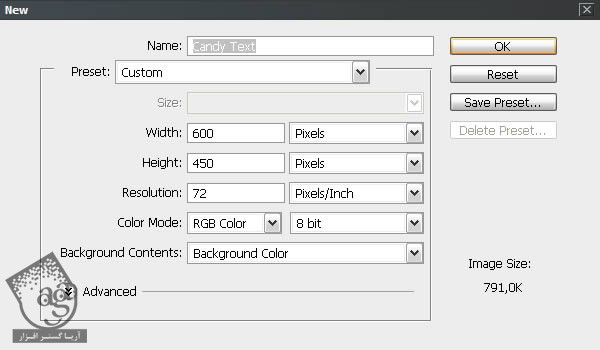
گام سوم
پس زمینه رو Duplicate می کنیم و اسم نسخه کپی رو میزاریم Background Pattern.

گام چهارم
حالا تکسچر اضافه می کنیم. روی Background Pattern دابل کلیک می کنیم. به این ترتیب، پنجره Layer Style ظاهر میشه. میریم سراغ Pattern Overlay. حالا Cherry01 رو از لیست انتخاب می کنیم و Ok می زنیم.
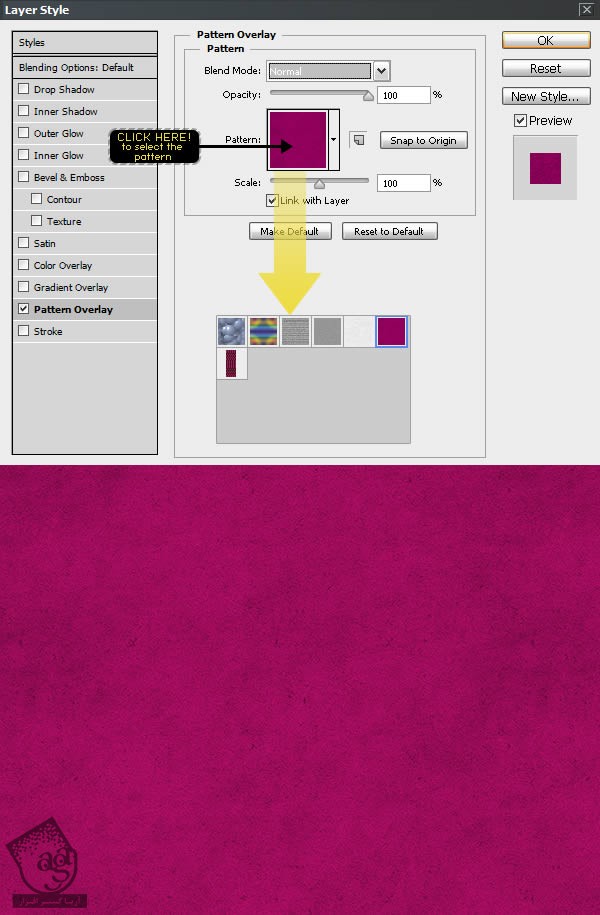
گام پنجم
برای ایجاد سبک Vintage، روی لایه Background Pattern دابل کلیک می کنیم. موقعی که پنجره Layer Style ظاهر شد، مقادیر زیر رو وارد می کنیم.
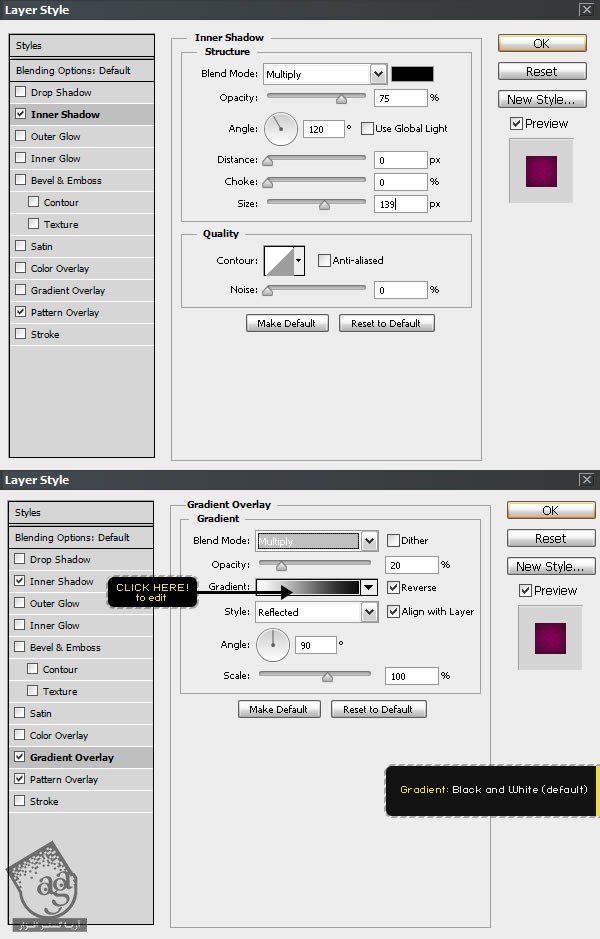
گام ششم
کلمه Candy یا هر چیزی که دوست داشته باشین رو وارد می کنیم. من از فونت Anja Eliane استفاده کردم. Size رو روی 100 و Tracking رو روی 40 تنظیم می کنیم. برای اینکه کیفیت بالا بره، Anti Aliasing Mode رو میزاریم روی Sharp.
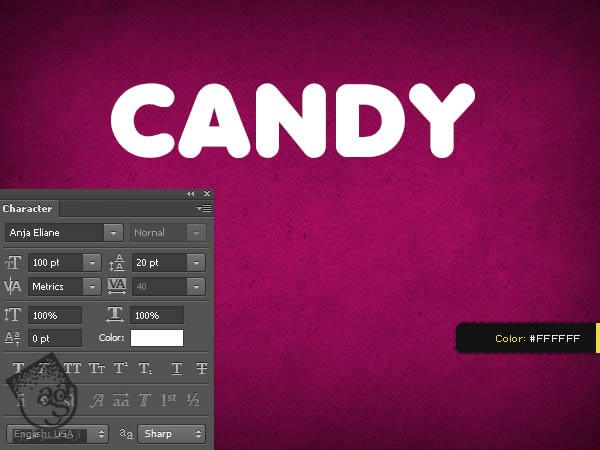
گام هفتم
با استفاده از ابزار Move، متن و لایه پس زمینه رو انتخاب می کنیم. بعد هم روی Align Horizontal Center و Align Vertical Center که در بالا قرار داره کلیک می کنیم.
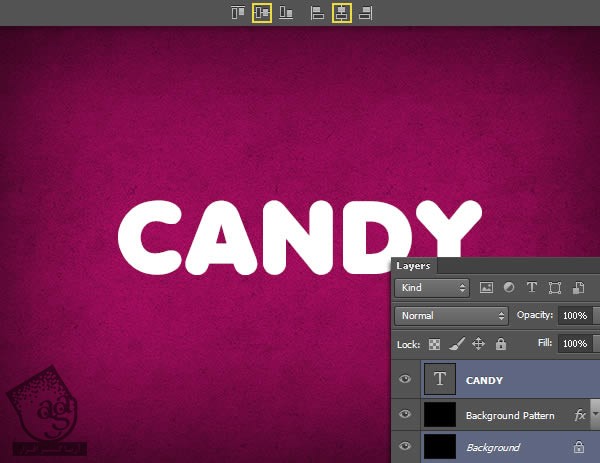
گام هشتم
یک Layer Style به متن اضافه می کنیم. باید روی لایه کلیک راست کنیم و Blending Options رو بزنیم. از تنظیمات زیر استفاده می کنیم و Ok می زنیم.
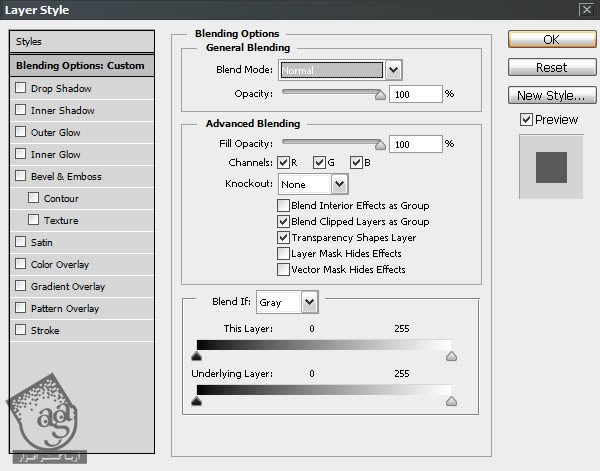
گام نهم
حالا افکت متنی رو درست می کنیم. اول از همه برای جدا کردن متن از پس زمینه، سایه اضافه می کنیم. وارد مسیر Layer Style > Drop Shadow میشیم و مقادیر زیر رو وارد می کنیم.
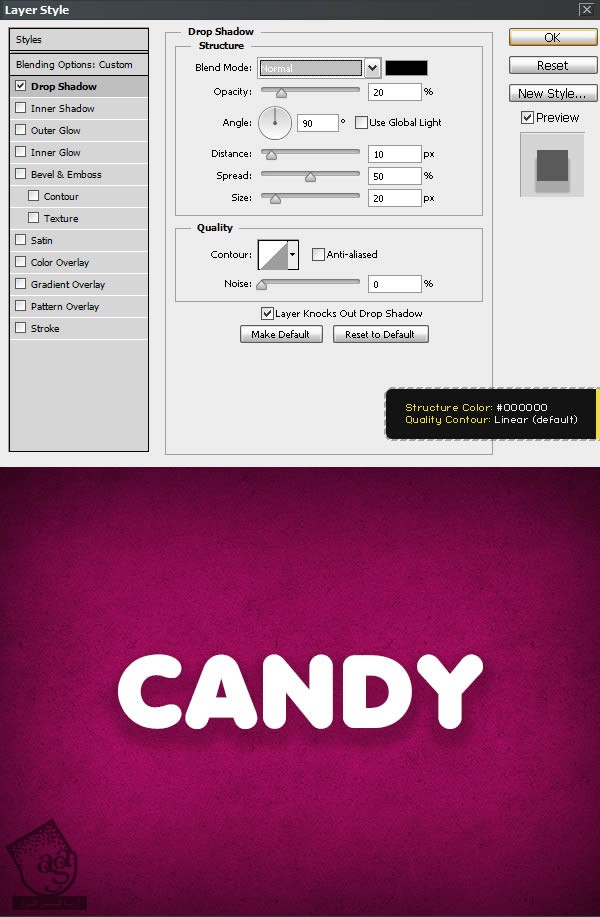
گام دهم
حالا میریم سراغ تکسچر آب نباتی. وارد مسیر Layer Style > Pattern Overlay میشیم. روی pattern کلیک می کنیم و Wavy Pattern رو از لیست انتخاب می کنیم.
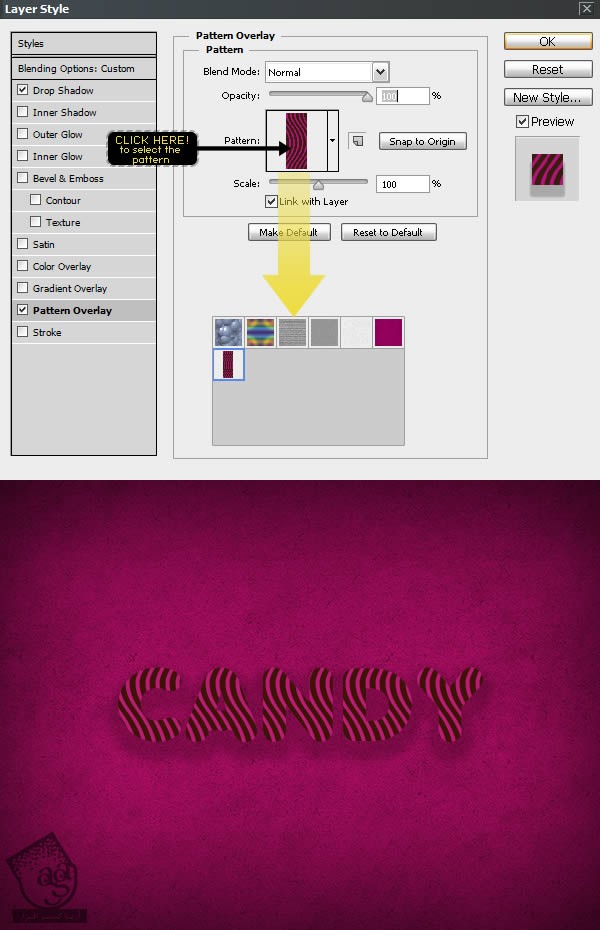
گام یازدهم
Inner Shadow رو از پنجره Layer Style انتخاب می کنیم. مقادیر زیر رو براش در نظر می گیریم.
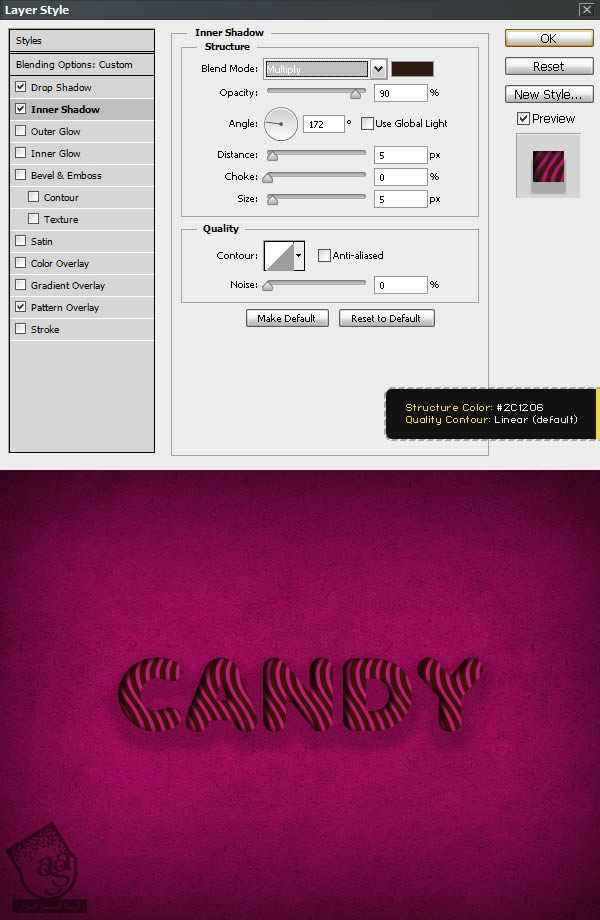
گام دوازدهم
وارد مسیر Layer Style > Outer Glow میشیم و مقادیر زیر رو وارد می کنیم.
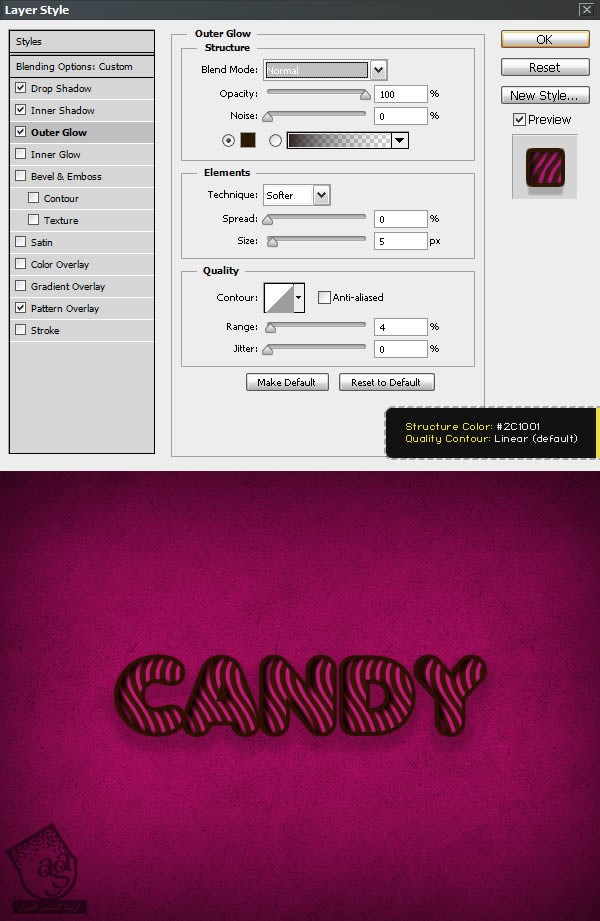
گام سیزدهم
وارد مسیر Layer Style > Inner Glow میشیم و مقادیر زیر رو وارد می کنیم.
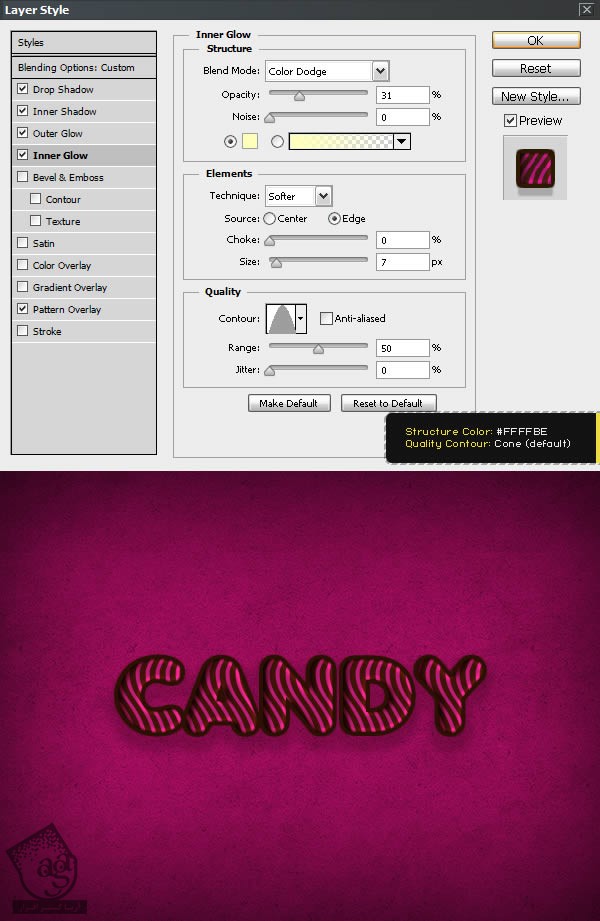
گام چهاردهم
حالا می خوایم افکت Glossy Plastic رو روی اون اعمال کنیم. وارد مسیر layer Style > Bevel & Emboss میشیم و مقادیر زیر رو وارد می کنیم.
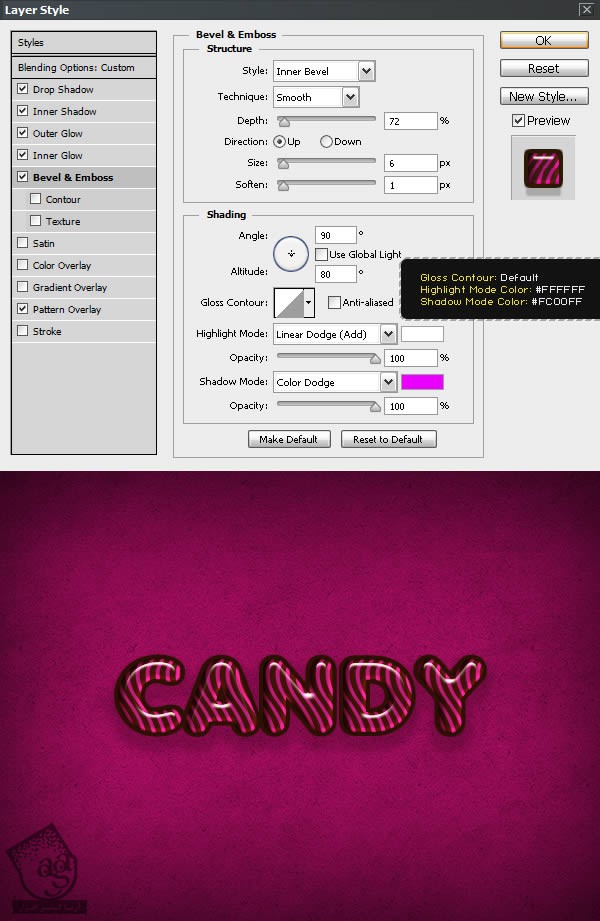
گام پانزدهم
برای اینکه شدت رنگ ها رو بیشتر کنیم، روی نور و سایه کار می کنیم. میریم سراغ Layer Style و تنظیمات Color Overlay و Gradient Overlay رو به صورت زیر در میاریم.
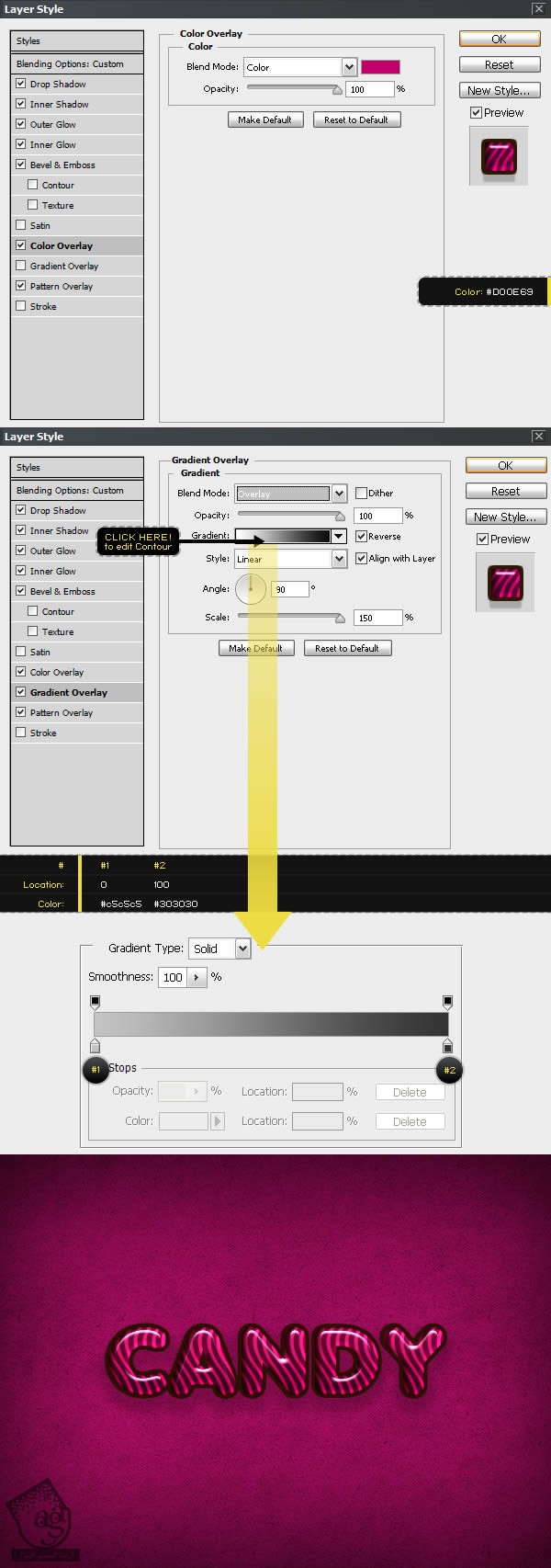
گام شانزدهم
مرحله آخر هست اما این مرحله هم اهمیت زیادی داره. وارد مسیر Layer Style > Stroke میشیم و مقادیر زیر رو وارد می کنیم.
نکته: برای ایجاد نقطه جدید توی گرادیانت، باید روی نوار Gradient کلیک کنیم. کلیک روی هر Color Stop بهمون اجازه میده که Location و Color رو بتونیم تنظیم کنیم. مقادیر زیر رو براشون در نظر می گیریم.

افکت نهایی

امیدواریم ” آموزش Photoshop : طراحی افکت متنی آب نباتی ” برای شما مفید بوده باشد…
توصیه می کنم دوره های جامع فارسی مرتبط با این موضوع آریاگستر رو مشاهده کنید:
– صفر تا صد آموزش فتوشاپ در عکاسی
– صفر تا صد آموزش دیجیتال پینتینگ – پک 1
– صفر تا صد آموزش دیجیتال پینتینگ – پک 2
توجه : مطالب و مقالات وبسایت آریاگستر تماما توسط تیم تالیف و ترجمه سایت و با زحمت فراوان فراهم شده است . لذا تنها با ذکر منبع آریا گستر و لینک به همین صفحه انتشار این مطالب بلامانع است !
دوره های آموزشی مرتبط
590,000 تومان
590,000 تومان
590,000 تومان
590,000 تومان
590,000 تومان
590,000 تومان
450,000 تومان
590,000 تومان





















































































قوانین ارسال دیدگاه در سایت